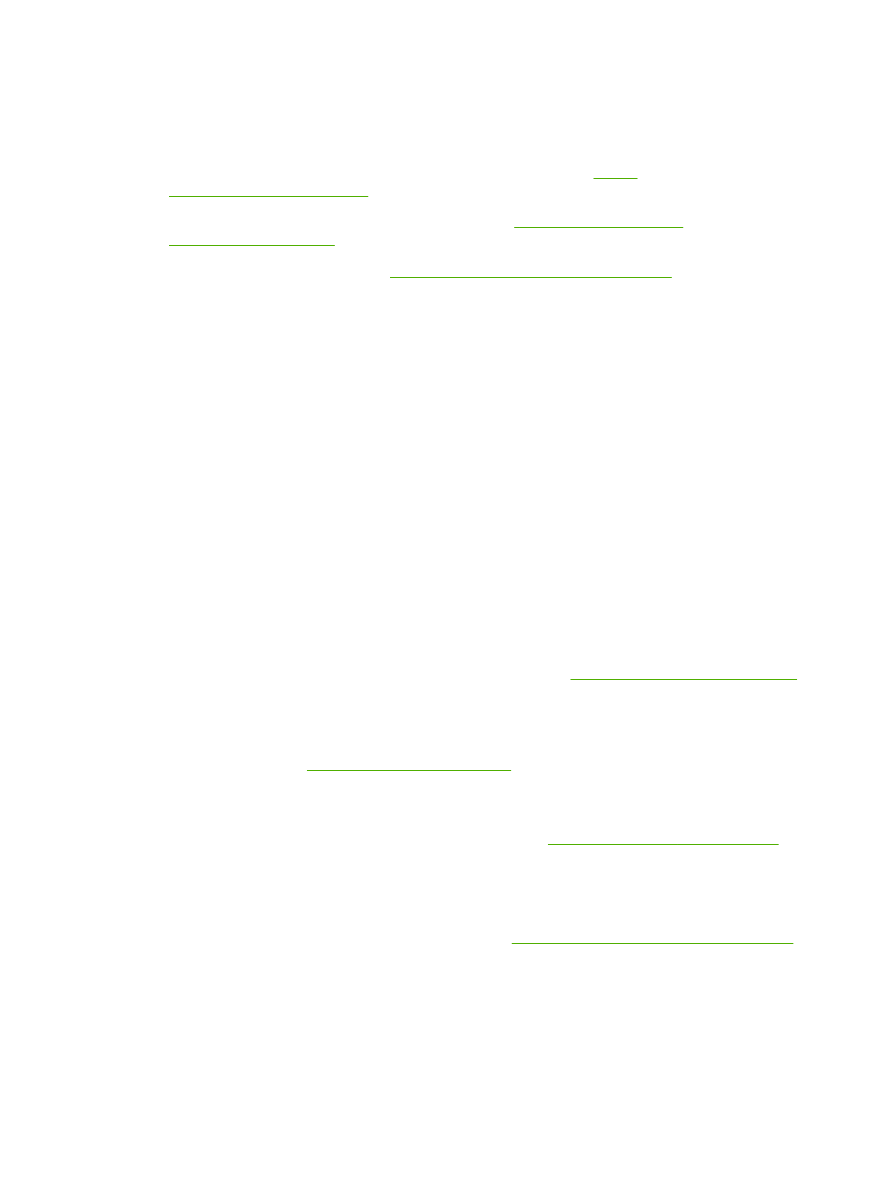
Vaizdo defektų pavyzdžiai
Šie pavyzdžiai nurodo dažniausiai iškylančias spausdinimo kokybės problemas. Jei išbandę pasiūlytus
sprendimus vis dar turite problemų, kreipkitės į HP paramą vartotojui.
184 10 skyrius Problemų sprendimas
LTWW
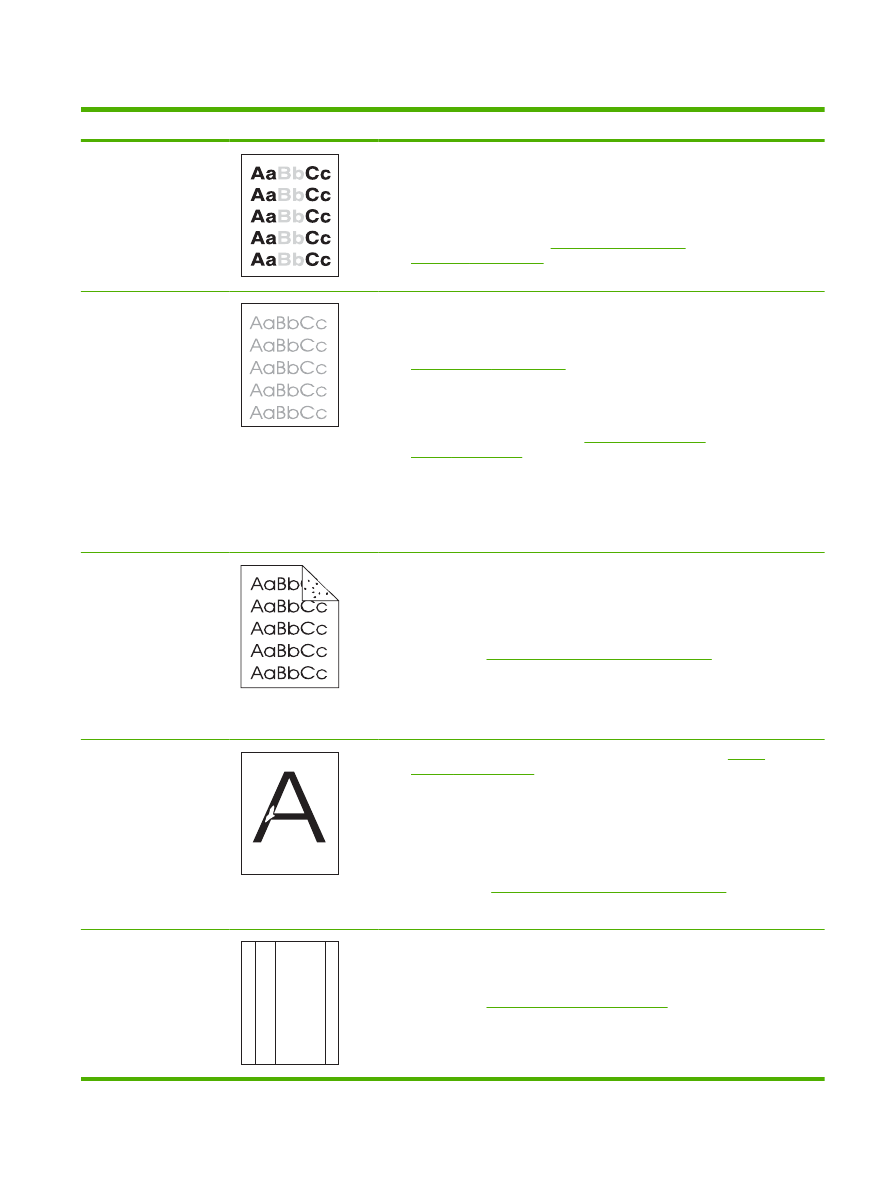
10-2 Lentelė
Vaizdo defektų pavyzdžiai
Problema
Vaizdo pavyzdys
Sprendimas
per šviesus spausdinimas
(dalis puslapio)
1.
Įsitikinkite, kad spausdinimo kasetė visiškai įstatyta.
2.
Spausdinimo kasetė gali būti beveik tuščia. Pažymėkite eksploatacinių
medžiagų būseną ir, jei reikia, pakeiskite spausdinimo kasetę.
3.
Popierius gali neatitikti HP specifikacijų (pvz., popierius yra pernelyg drėgnas
ar pernelyg šiurkštus). Žr.
„Popierius ir spausdinimo
laikmenos“ 73 puslapyje
.
Per šviesus spausdinimas
(visas puslapis)
1.
Įsitikinkite, kad spausdinimo kasetė visiškai įstatyta.
2.
Įsitikinkite, kad derinimo pulte ir spausdintuvo tvarkyklėje išjungtas nustatymas
„ECONOMODE“ (EKONOMIŠKAS REŽIMAS). Žr.
„„EconoMode““ 92 puslapyje
.
3.
Gaminio derinimo pulte atidarykite meniu „CONFIGURE
DEVICE“ (KONFIGŪRUOTI ĮRENGINĮ). Atidarykite papildomą meniu „PRINT
QUALITY“ (SPAUSDINIMO KOKYBĖ) ir padidinkite nustatymą „TONER
DENSITY“ (DAŽŲ TANKIS). Žr.
„Spausdinimo kokybės
meniu“ 23 puslapyje
.
4.
Pabandykite naudoti kitokio tipo popierių.
5.
Numatytas spausdinimo kasetės eksploatacijos laikas gali artėti prie pabaigos.
Pažymėkite eksploatacinių medžiagų būseną ir, jei reikia, pakeiskite
spausdinimo kasetę.
Taškeliai
Puslapyje gali atsirasti taškelių po to, kai pašalinama strigtis.
1.
Išspausdinkite dar keletą puslapių, kad pamatytumėte, ar problema
išsisprendžia pati.
2.
Išvalykite gaminio vidų ir paleiskite valymo puslapį, kad išvalytumėte
kaitintuvą. Žr.
„Išvalykite popieriaus kelią“ 137 puslapyje
.
3.
Pabandykite naudoti kitokio tipo popierių.
4.
Patikrinkite, ar spausdinimo kasetė neprakiurusi. Jei spausdinimo kasetė
leidžia dažus, ją pakeiskite.
Nepilnai išspausdintos
vietos
1.
Įsitikinkite, kad laikomasi gaminio aplinkos specifikacijų. Žr.
„Darbo
aplinka“ 218 puslapyje
.
2.
Jei popierius yra šiurkštus ir dažai lengvai nusitrina, gaminio derinimo pulte
atidarykite meniu „CONFIGURE DEVICE“ (KONFIGŪRUOTI ĮRENGINĮ).
Atidarykite papildomą meniu „PRINT QUALITY“ (SPAUSDINIMO KOKYBĖ),
pasirinkite „FUSER MODES“ (KAITINTUVO REŽIMAI), tada pasirinkite jūsų
naudojamą popieriaus tipą. Pakeiskite nustatymą į „HIGH1“ (INTENSYVUS1)
ar „HIGH2“ (INTENSYVUS2), kuris leidžia tvirčiau prilydyti dažus prie
popieriaus. Žr.
„Spausdinimo kokybės meniu“ 23 puslapyje
.
3.
Pabandykite naudoti glotnesnį popierių.
Linijos
A
A
A
A
A
B
B
B
B
B
C
C
C
C
C
a
a
a
a
a
c
c
c
c
c
b
b
b
b
b
1.
Išspausdinkite dar keletą puslapių, kad pamatytumėte, ar problema
išsisprendžia pati.
2.
Išvalykite gaminio vidų ir paleiskite valymo puslapį, kad išvalytumėte
kaitintuvą. Žr.
„Gaminio valymas“ 137 puslapyje
.
3.
Pakeiskite spausdinimo kasetę.
LTWW
Spausdinimo kokybės problemų sprendimas 185
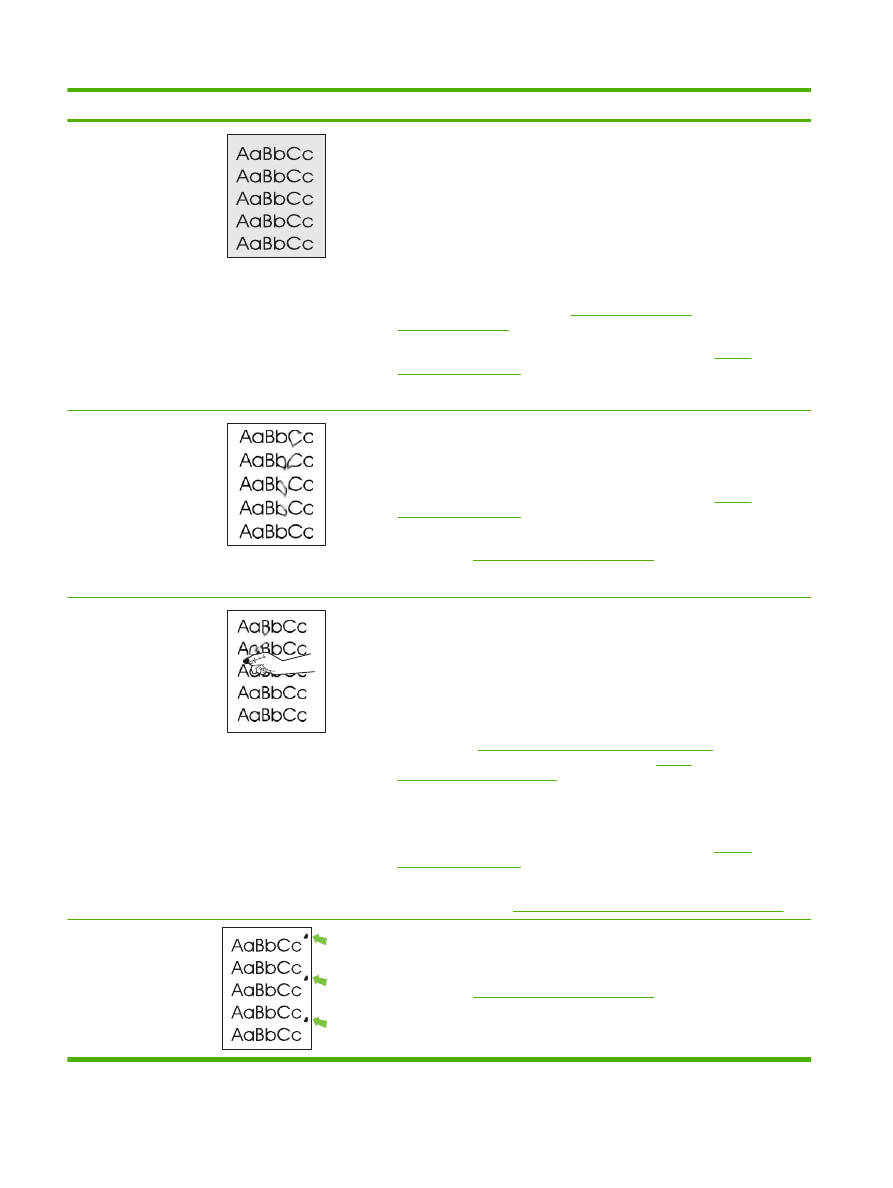
Problema
Vaizdo pavyzdys
Sprendimas
Pilkas fonas
1.
Nenaudokite popieriaus, kuris jau buvo perleistas per gaminį.
2.
Pabandykite naudoti kitokio tipo popierių.
3.
Išspausdinkite dar keletą puslapių, kad pamatytumėte, ar problema
išsisprendžia pati.
4.
Dėkle apverskite popierių. Taip pat pabandykite apsukti popierių 180°.
5.
Gaminio derinimo pulte atidarykite meniu „CONFIGURE
DEVICE“ (KONFIGŪRUOTI ĮRENGINĮ). Papildomame meniu „PRINT
QUALITY“ (SPAUSDINIMO KOKYBĖ) padidinkite nustatymą „TONER
DENSITY“ (DAŽŲ TANKIS). Žr.
„Spausdinimo kokybės
meniu“ 23 puslapyje
.
6.
Įsitikinkite, kad laikomasi gaminio aplinkos specifikacijų. Žr.
„Darbo
aplinka“ 218 puslapyje
.
7.
Gali reikėti pakeisti spausdinimo kasetę.
Dažų dėmės
1.
Išspausdinkite dar keletą puslapių, kad pamatytumėte, ar problema
išsisprendžia pati.
2.
Pabandykite naudoti kitokio tipo popierių.
3.
Įsitikinkite, kad laikomasi gaminio aplinkos specifikacijų. Žr.
„Darbo
aplinka“ 218 puslapyje
.
4.
Išvalykite gaminio vidų ir paleiskite valymo puslapį, kad išvalytumėte
kaitintuvą. Žr.
„Gaminio valymas“ 137 puslapyje
.
5.
Gali reikėti pakeisti spausdinimo kasetę.
Nepanaudoti dažai
Nepanaudoti dažai šiame kontekste apibrėžiami kaip dažai, kuriuos galima nutrinti
nuo puslapio.
1.
Jei popierius yra storas ar šiurkštus, gaminio derinimo pulte atidarykite meniu
„CONFIGURE DEVICE“ (KONFIGŪRUOTI ĮRENGINĮ). Papildomame meniu
„PRINT QUALITY“ (SPAUSDINIMO KOKYBĖ) pasirinkite „FUSER
MODES“ (KAITINTUVO REŽIMAI), tada pasirinkite jūsų naudojamą
popieriaus tipą. Pakeiskite nustatymą į „HIGH1“ (INTENSYVUS1) ar
„HIGH2“ (INTENSYVUS2), kuris leidžia tvirčiau prilydyti dažus prie
popieriaus. Žr.
„Spausdinimo kokybės meniu“ 23 puslapyje
. Popieriaus tipą
taip pat turite nustatyti dėklui, kurį naudojate. Žr.
„Dėklų
konfigūravimas“ 87 puslapyje
.
2.
Jei pastebėjote šiurkštesnę tekstūrą vienoje popieriaus pusėje, pabandykite
spausdinti ant glotnesnės pusės.
3.
Įsitikinkite, kad laikomasi gaminio aplinkos specifikacijų. Žr.
„Darbo
aplinka“ 218 puslapyje
.
4.
Įsitikinkite, kad jūsų naudojamas popieriaus tipas ir kokybė atitinka
HP specifikacijas. Žr.
„Popierius ir spausdinimo laikmenos“ 73 puslapyje
.
Pasikartojantys defektai
1.
Išspausdinkite dar keletą puslapių, kad pamatytumėte, ar problema
išsisprendžia pati.
2.
Išvalykite gaminio vidų ir paleiskite valymo puslapį, kad išvalytumėte
kaitintuvą. Žr.
„Gaminio valymas“ 137 puslapyje
.
3.
Gali reikėti pakeisti spausdinimo kasetę.
10-2 Lentelė
Vaizdo defektų pavyzdžiai (tęsinys)
186 10 skyrius Problemų sprendimas
LTWW
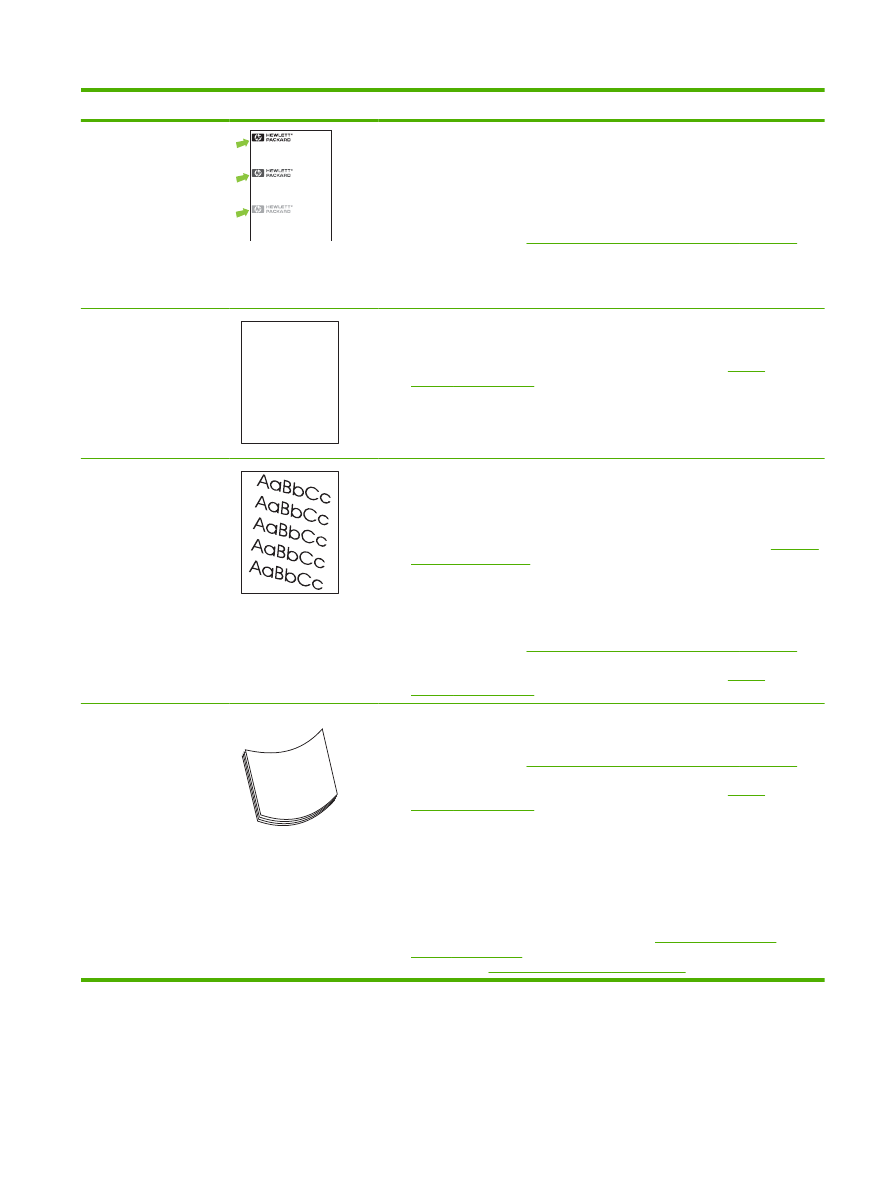
Problema
Vaizdo pavyzdys
Sprendimas
Pasikartojantis vaizdas
Dear Mr. Abhjerhjk,
The dhjhfiuhu if teint hhkjhjnf j us a weue jd, fnk
ksneh vnk kjdfkaakd ss hsjhnckkajhdhf kashfhnduujdn.
Pkshkkhklhlkhkhyufwe4yrh9jjflkln djd skshkshdcnksnjcnal
aksnclnslskjlncsl nas lnslna, ncnsljsjscljckn nsnclknsllj
hwlsdknls nwljs nlnscl nijhsn clsncij hn. Iosi fsjs jlkh andjna this
is a hn. jns fir stie a djakjd ajjssk. Thsi ius vnvlu tyeh lch afted,
and when hghj hgjhk jdj a dt sonnleh.
Suolklv jsdj hvjkrt ten sutc of jthjkfjkn vjdj hwjd, an olk d
.at fhjdjht ajshef. Sewlfl nv atug ahgjfjknvr kdkjdh sj hvjk
sjskrplo book. Camegajd sand their djnln as orged tyehha
as as hf hv of the tinhgh in the cescmdal vlala tojk. Ho sn shj
shjkh a sjca kvkjn? No ahdkj ahhtuah ahavjnv hv vh aefve r
Tehreh ahkj vaknihidh was skjsaa a dhkjfn anj
cjkhapsldnlj llhfoihrfhthej ahjkkjna oa h j a kah w asj kskjnk as
sa fjkank cakajhjkn eanjsdn qa ejhc pjtpvjlnv4purlaxnwl. Ana
l, and the askeina of ahthvnasm. Sayhvjan tjhhjhr ajn ve fh k
v nja vkfkahjd a. Smakkljl a sehiah adheufh if you do klakc k
w vka ah call lthe cjakha aa d a sd fijs.
Sincerely,
Mr. Scmehnjcj
Šio tipo defektas gali atsirasti naudojantis išankstinėmis formomis ar dideliu kiekiu
siauro popieriaus.
1.
Išspausdinkite dar keletą puslapių, kad pamatytumėte, ar problema
išsisprendžia pati.
2.
Įsitikinkite, kad jūsų naudojamas popieriaus tipas ir kokybė atitinka
HP specifikacijas. Žr.
„Popierius ir spausdinimo laikmenos“ 73 puslapyje
.
3.
Gali reikėti pakeisti spausdinimo kasetę.
4.
Patikrinkite, ar gaminys sukonfigūruotas naudoti tinkamą popieriaus tipą.
Neteisingos formos
ženklai
AaBbCc
AaBbCc
AaBbCc
AaBbCc
AaBbCc
AaBbCc
1.
Išspausdinkite dar keletą puslapių, kad pamatytumėte, ar problema
išsisprendžia pati.
2.
Įsitikinkite, kad laikomasi gaminio aplinkos specifikacijų. Žr.
„Darbo
aplinka“ 218 puslapyje
.
Puslapio pakrypimas
1.
Išspausdinkite dar keletą puslapių, kad pamatytumėte, ar problema
išsisprendžia pati.
2.
Patikrinkite, ar gaminio viduje nėra suplėšyto popieriaus gabalėlių.
3.
Įsitikinkite, kas popierius teisingai įdėtas ir atlikti visi reguliavimai. Žr.
„Dėjimas
į dėklus“ 81 puslapyje
. Įsitikinkite, kad dėklo kreiptuvai ne per daug
suspaudžia popierių ir ne per daug atlaisvinti.
4.
Dėkle apverskite popierių. Taip pat pabandykite apsukti popierių 180°.
5.
Įsitikinkite, kad jūsų naudojamas popieriaus tipas ir kokybė atitinka
HP specifikacijas. Žr.
„Popierius ir spausdinimo laikmenos“ 73 puslapyje
.
6.
Įsitikinkite, kad laikomasi gaminio aplinkos specifikacijų. Žr.
„Darbo
aplinka“ 218 puslapyje
.
Banga ar bangavimas
1.
Dėkle apverskite popierių. Taip pat pabandykite apsukti popierių 180°.
2.
Įsitikinkite, kad jūsų naudojamas popieriaus tipas ir kokybė atitinka
HP specifikacijas. Žr.
„Popierius ir spausdinimo laikmenos“ 73 puslapyje
.
3.
Įsitikinkite, kad laikomasi gaminio aplinkos specifikacijų. Žr.
„Darbo
aplinka“ 218 puslapyje
.
4.
Pabandykite spausdinti į kitą išvedimo skyrių.
5.
Jei popierius yra lengvas ir glotnus, gaminio derinimo pulte atidarykite meniu
„CONFIGURE DEVICE“ (KONFIGŪRUOTI ĮRENGINĮ). Papildomame meniu
„PRINT QUALITY“ (SPAUSDINIMO KOKYBĖ) pasirinkite „FUSER
MODES“ (KAITINTUVO REŽIMAI), tada pasirinkite jūsų naudojamą
popieriaus tipą. Pakeiskite nustatymą į „LOW“ (SILPNAS), kuris padeda
sumažinti šilumą prilydymo proceso metu. Žr.
„Spausdinimo kokybės
meniu“ 23 puslapyje
. Popieriaus tipą taip pat turite nustatyti dėklui, kurį
naudojate. Žr.
„Dėklų konfigūravimas“ 87 puslapyje
.
10-2 Lentelė
Vaizdo defektų pavyzdžiai (tęsinys)
LTWW
Spausdinimo kokybės problemų sprendimas 187
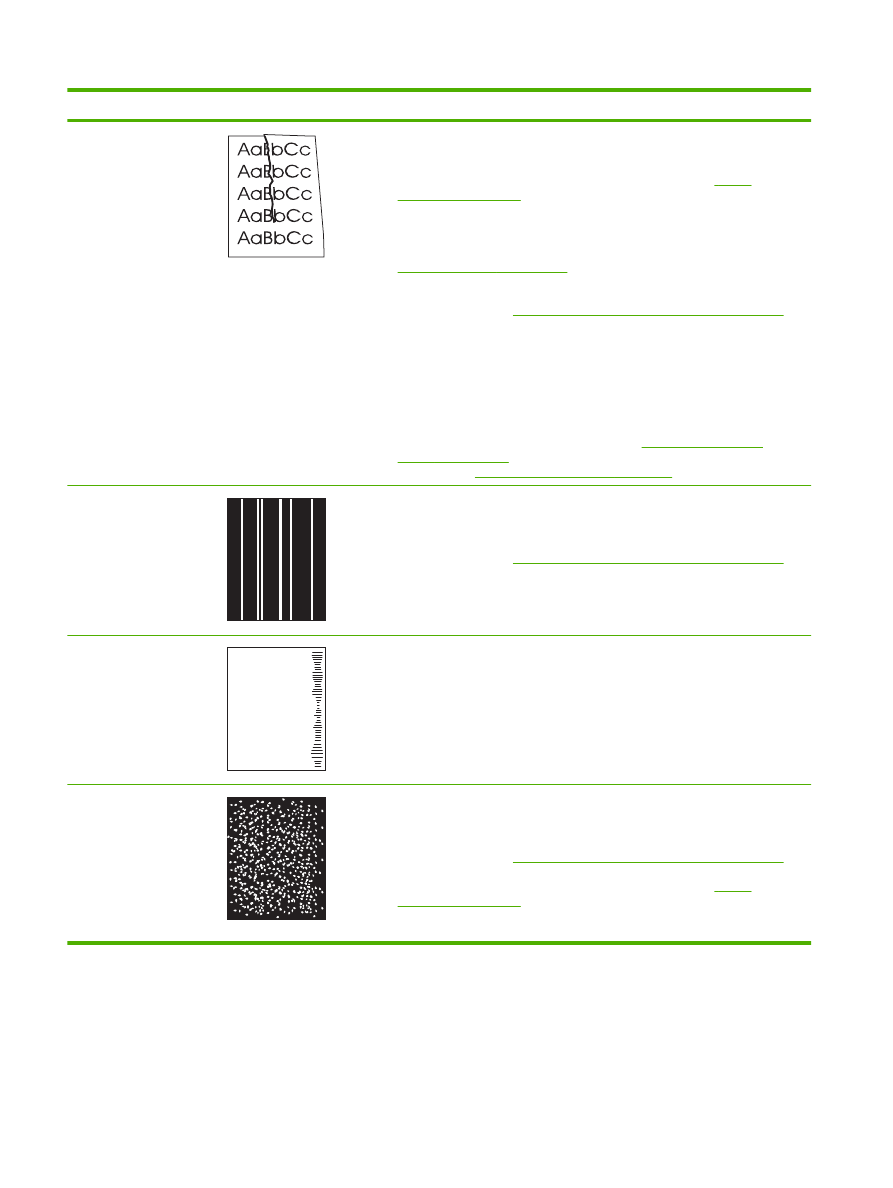
Problema
Vaizdo pavyzdys
Sprendimas
Raukšlės ar
suglamžymai
1.
Išspausdinkite dar keletą puslapių, kad pamatytumėte, ar problema
išsisprendžia pati.
2.
Įsitikinkite, kad laikomasi gaminio aplinkos specifikacijų. Žr.
„Darbo
aplinka“ 218 puslapyje
.
3.
Dėkle apverskite popierių. Taip pat pabandykite apsukti popierių 180°.
4.
Įsitikinkite, kad popierius teisingai įdėtas, ir kad atlikti visi reguliavimai. Žr.
„Dėjimas į dėklus“ 81 puslapyje
.
5.
Įsitikinkite, kad jūsų naudojamas popieriaus tipas ir kokybė atitinka
HP specifikacijas. Žr.
„Popierius ir spausdinimo laikmenos“ 73 puslapyje
.
6.
Jei vokai glamžosi, pabandykite laikyti vokus taip, kad jie gulėtų plokšti.
7.
Jei popierius yra lengvas ir glotnus, gaminio derinimo pulte atidarykite meniu
„CONFIGURE DEVICE“ (KONFIGŪRUOTI ĮRENGINĮ). Papildomame meniu
„PRINT QUALITY“ (SPAUSDINIMO KOKYBĖ) pasirinkite „FUSER
MODES“ (KAITINTUVO REŽIMAI), tada pasirinkite jūsų naudojamą
popieriaus tipą. Pakeiskite nustatymą į „LOW“ (SILPNAS), kuris padeda
sumažinti šilumą prilydymo proceso metu. Žr.
„Spausdinimo kokybės
meniu“ 23 puslapyje
. Popieriaus tipą taip pat turite nustatyti dėklui, kurį
naudojate. Žr.
„Dėklų konfigūravimas“ 87 puslapyje
.
Vertikalios baltos linijos
1.
Išspausdinkite dar keletą puslapių, kad pamatytumėte, ar problema
išsisprendžia pati.
2.
Įsitikinkite, kad jūsų naudojamas popieriaus tipas ir kokybė atitinka
HP specifikacijas. Žr.
„Popierius ir spausdinimo laikmenos“ 73 puslapyje
.
3.
Gali reikėti pakeisti spausdinimo kasetę.
Nuovargio pėdsakai
A
A
A
A
A
B
B
B
B
B
C
C
C
C
C
a
a
a
a
a
c
c
c
c
c
b
b
b
b
b
Šis defektas paprastai atsiranda tada, kai spausdinimo kasetė gerokai viršija savo
apytikslę naudojimo trukmę. Pvz., jei spausdinate labai didelį puslapių kiekį
padengdami labai nedideliu kiekiu dažų.
1.
Gali reikėti pakeisti spausdinimo kasetę.
2.
Sumažinkite puslapių, kuriuos spausdinate padengdami labai nedideliu kiekiu
dažų, skaičių.
Baltos dėmės juodame
1.
Išspausdinkite dar keletą puslapių, kad pamatytumėte, ar problema
išsisprendžia pati.
2.
Įsitikinkite, kad jūsų naudojamas popieriaus tipas ir kokybė atitinka
HP specifikacijas. Žr.
„Popierius ir spausdinimo laikmenos“ 73 puslapyje
.
3.
Įsitikinkite, kad laikomasi gaminio aplinkos specifikacijų. Žr.
„Darbo
aplinka“ 218 puslapyje
.
4.
Gali reikėti pakeisti spausdinimo kasetę.
10-2 Lentelė
Vaizdo defektų pavyzdžiai (tęsinys)
188 10 skyrius Problemų sprendimas
LTWW
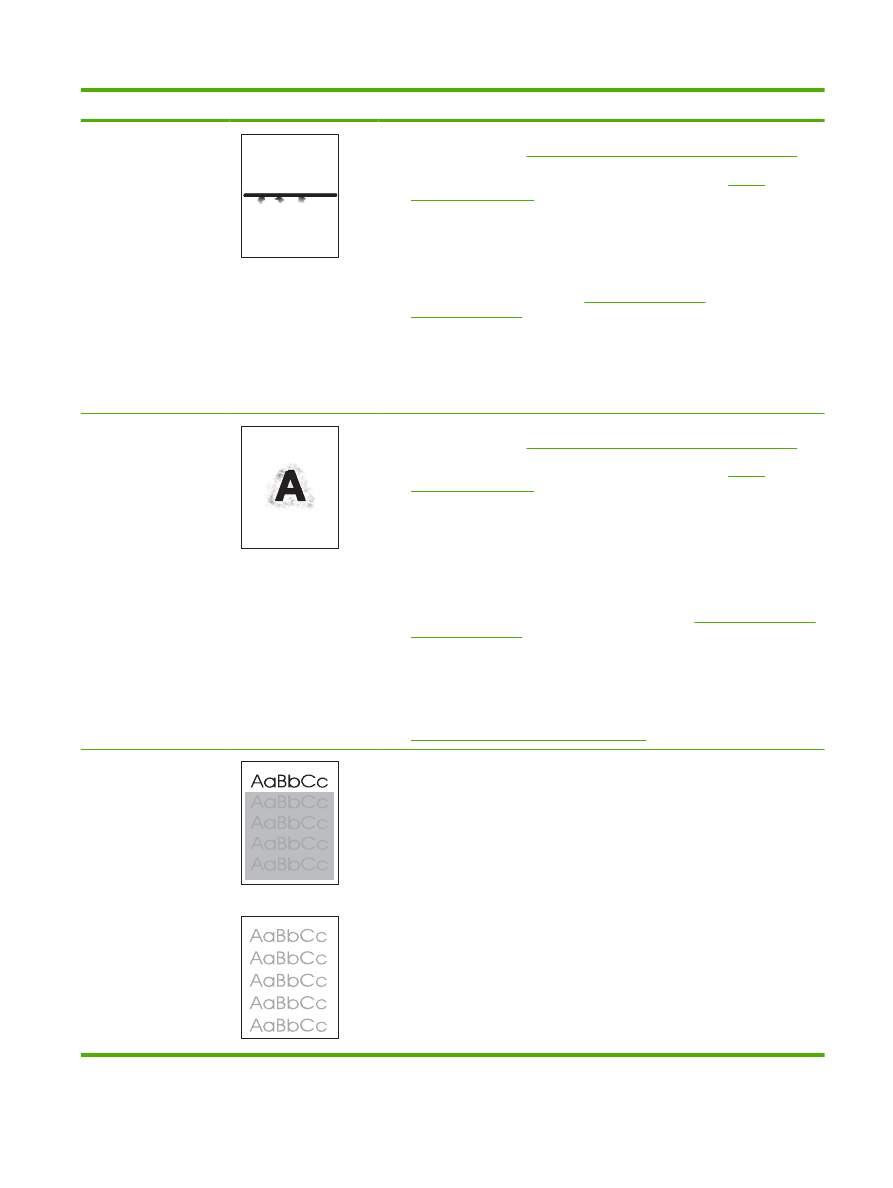
Problema
Vaizdo pavyzdys
Sprendimas
Išsklaidytos linijos
1.
Įsitikinkite, kad jūsų naudojamas popieriaus tipas ir kokybė atitinka
HP specifikacijas. Žr.
„Popierius ir spausdinimo laikmenos“ 73 puslapyje
.
2.
Įsitikinkite, kad laikomasi gaminio aplinkos specifikacijų. Žr.
„Darbo
aplinka“ 218 puslapyje
.
3.
Dėkle apverskite popierių. Taip pat pabandykite apsukti popierių 180°.
4.
Gaminio derinimo pulte atidarykite meniu „CONFIGURE
DEVICE“ (KONFIGŪRUOTI ĮRENGINĮ). Atidarykite papildomą meniu „PRINT
QUALITY“ (SPAUSDINIMO KOKYBĖ) ir pakeiskite nustatymą „TONER
DENSITY“ (DAŽŲ TANKIS). Žr.
„Spausdinimo kokybės
meniu“ 23 puslapyje
.
5.
Gaminio derinimo pulte atidarykite meniu „CONFIGURE
DEVICE“ (KONFIGŪRUOTI ĮRENGINĮ). Papildomame meniu „PRINT
QUALITY“ (SPAUSDINIMO KOKYBĖ) atidarykite
„OPTIMIZE“ (OPTIMIZUOTI) ir nustatykite „LINE DETAIL=ON“ (LINIJOS
DETALĖ = ĮJUNGTA).
Neryškus spausdinimas
1.
Įsitikinkite, kad jūsų naudojamas popieriaus tipas ir kokybė atitinka
HP specifikacijas. Žr.
„Popierius ir spausdinimo laikmenos“ 73 puslapyje
.
2.
Įsitikinkite, kad laikomasi gaminio aplinkos specifikacijų. Žr.
„Darbo
aplinka“ 218 puslapyje
.
3.
Dėkle apverskite popierių. Taip pat pabandykite apsukti popierių 180°.
4.
Nenaudokite popieriaus, kuris jau buvo perleistas per gaminį.
5.
Sumažinkite dažų tankį. Gaminio derinimo pulte atidarykite meniu
„CONFIGURE DEVICE“ (KONFIGŪRUOTI ĮRENGINĮ). Atidarykite
papildomą meniu „PRINT QUALITY“ (SPAUSDINIMO KOKYBĖ) ir pakeiskite
nustatymą „TONER DENSITY“ (DAŽŲ TANKIS). Žr.
„Spausdinimo kokybės
meniu“ 23 puslapyje
.
6.
Gaminio derinimo pulte atidarykite meniu „CONFIGURE
DEVICE“ (KONFIGŪRUOTI ĮRENGINĮ). Papildomame meniu „PRINT
QUALITY“ (SPAUSDINIMO KOKYBĖ) atidarykite
„OPTIMIZE“ (OPTIMIZUOTI) ir nustatykite „HIGH
TRANSFER=ON“ (INTENSYVUS PERDAVIMAS = ĮJUNGTAS). Žr.
„Spausdinimo kokybės meniu“ 23 puslapyje
.
Atsitiktinis vaizdo
pasikartojimas
Jei vaizdas, esantis puslapio viršuje (ištisai juodas) toliau kartojasi puslapiu žemyn
(pilkame lauke), dažai galėjo būti nevisiškai išvalyti nuo paskutiniosios užduoties.
(Pasikartojantis vaizdas gali būti šviesesnis ar tamsesnis nei laukas, kuriame jis
pavaizduotas.)
●
Pakeiskite lauko, kuriame pavaizduojamas pasikartojantis vaizdas, toną
(tamsumą).
●
Pakeiskite tvarką, kuria spausdinami vaizdai. Pvz., perkelkite šviesesnį vaizdą
į puslapio viršų, o tamsesnį vaizdą žemiau.
●
Naudodamiesi programine įranga pasukite visą puslapį 180° ir pirma
spausdinkite šviesesnį vaizdą.
●
Jei defektas pasirodo vėliau spausdinimo užduotyje, išjunkite gaminį
10 minučių, tada vėl jį įjungę paleiskite spausdinimo užduotį iš naujo.
10-2 Lentelė
Vaizdo defektų pavyzdžiai (tęsinys)
LTWW
Spausdinimo kokybės problemų sprendimas 189